Как да отпечатате всеки работен лист на работна книга в Excel 2013 на една страница
Последна актуализация: 12 януари 2017 г.
Microsoft Excel е страхотна програма за управление на вашите данни, но може да бъде смущаваща, когато трябва да разпечатате тези данни по начин, който е лесно смилаем. Работните листове могат лесно да изтичат от една страница и да навиват, като губят много хартия, или могат да отпечатват като гигантска бъркотия от данни.
Но може би вече сте научили как да конфигурирате работен лист, за да избегнете тези проблеми, и сега трябва да приложите това поправка към няколко работни листове в една и съща работна книга. За съжаление същият метод не работи, когато отидете да отпечатате цяла работна книга, така че трябва да намерите алтернативен метод, за да настроите всяка страница на работния лист на работна книга в Excel 2013 да се побира на една страница.
Отпечатайте всяка страница на работния лист в Excel само на една страница
Вероятно сте стигнали до тази страница, защото имате работна книга в Excel, която има голям брой работни листове в нея, и искате да избегнете необходимостта от преминаване и ръчно задаване на всеки отделен работен лист на опцията Fit on One Page . Следвайки метода по-долу, можете да приложите тази настройка към всичките си работни листове наведнъж и да си спестите известно време.
Стъпка 1: Отворете работната книга, съдържаща работните листове, които искате да отпечатате само на една страница.
Стъпка 2: Щракнете с десния бутон върху един от разделите на листа в долната част на екрана, след което щракнете върху опцията Избор на всички листове . Освен това, ако не искате да отпечатвате всеки работен лист, можете да задържите клавиша Ctrl на клавиатурата си, след което щракнете върху всеки работен лист, който искате да отпечатате. След това можете да продължите стъпките по-долу, за да настроите избраните работни листове, така че всеки да отпечатва на една страница.

Стъпка 3: Щракнете върху раздела Оформление на страницата в горната част на прозореца.
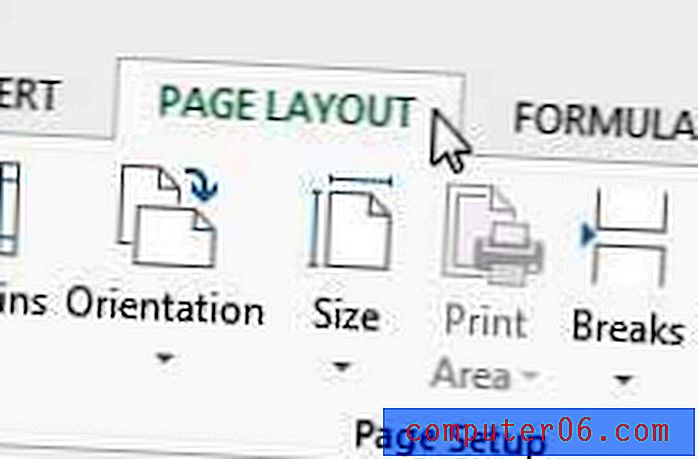
Стъпка 4: Щракнете върху малкия бутон за настройка на страница в долния десен ъгъл на секцията за настройка на страница на лентата.
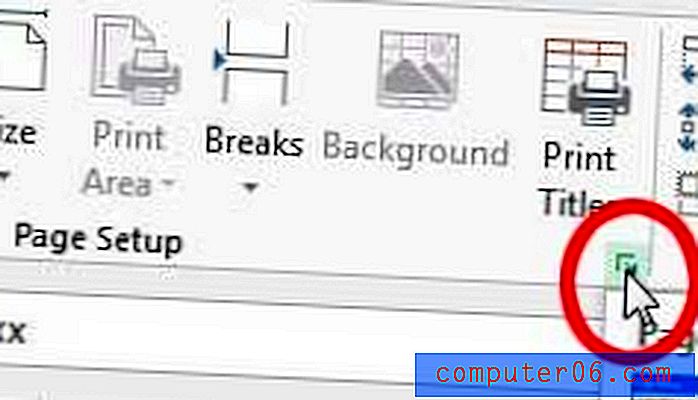
Стъпка 5: Щракнете върху опцията вляво от Fit to в секцията за мащабиране на прозореца, след което се уверете, че тя е зададена на 1 страница (и) с 1 тал .
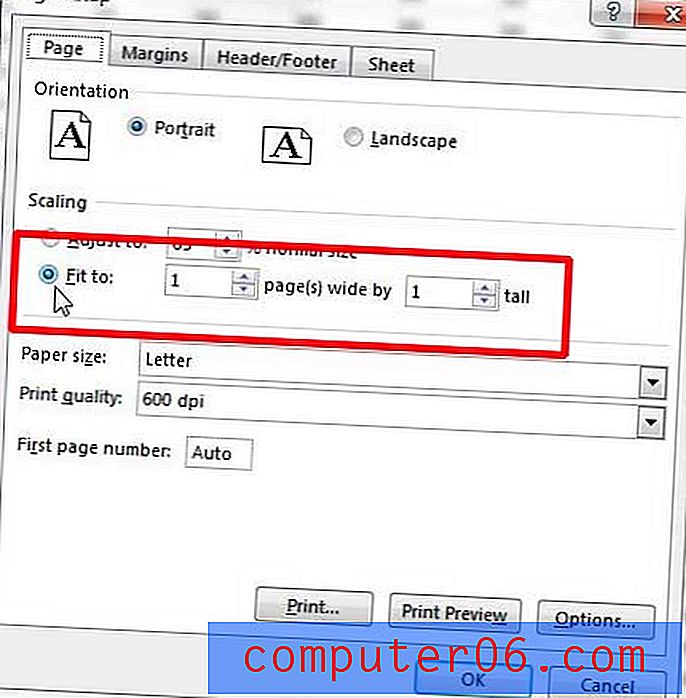
Стъпка 6: Щракнете върху бутона Печат в долната част на прозореца, за да отворите менюто Печат .
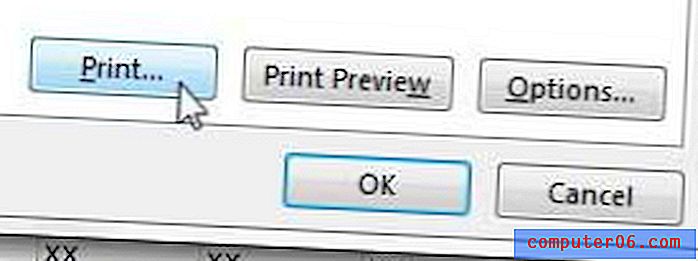
Стъпка 7: Използвайте бутоните за превъртане в долната част на прозореца, за да видите, че вашите работни листове са настроени да печатат само на една страница всяка. Тъй като всичките ви работни листове все още трябва да бъдат избрани и следователно активни, можете да щракнете върху бутона Печат, за да отпечатате всички активни листове. Ако обаче всички работни листове все още не са избрани, можете да щракнете върху бутона Print Active Sheets и да изберете опцията Print Entire Workbook .
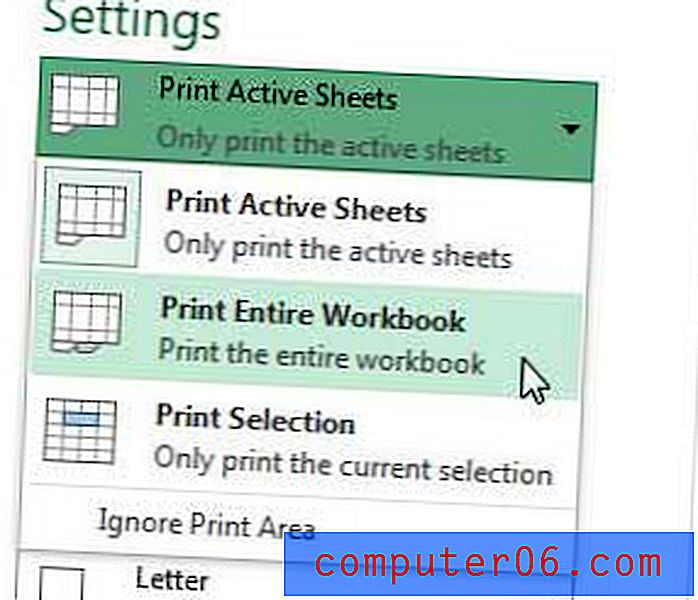
Обобщение - Как да настроите избраните работни листове така, че всеки да отпечатва на една страница
- Щракнете с десния бутон върху раздел на работния лист в долната част на прозореца и щракнете върху Избор на всички таблици или задръжте клавиша Ctrl и щракнете върху всеки отделен лист, който искате да отпечатате.
- Кликнете върху раздела Оформление на страницата.
- Щракнете върху бутона Настройка на страницата .
- Щракнете върху опцията за готвене, след което го задайте на 1 страница с 1 височина .
- Щракнете върху бутона Печат .
- Щракнете върху бутона Print Active Sheets (Печат на активни листове), след което изберете Print All Working Workbook .
- Щракнете върху бутона Печат .
По-рано сме писали за това как да се поберат всички колони в един Excel 2013 на една страница.
Подаръчните карти на Amazon са перфектният избор за трудно за пазаруване човек за вашия живот. Те могат да се използват на почти всеки артикул, продаван чрез уебсайта на Amazon, и можете да използвате свои собствени изображения, за да персонализирате начина, по който изглежда картата. Можете дори да създадете карта за подарък за видео.



